Аккаунт Google есть почти у каждого, он используется для покупки программ, ради почтового ящика и других сервисов. Но мало кто задумывается, насколько много информации собирает «корпорация добра» — истории покупок и поиска, наши личные данные, предпочтения и даже историю передвижений. Кто-то не придаёт этому значения, но есть и те, кому не нравится такая осведомлённость Google об их сугубо частной жизни. Мы не будем предлагать отказаться от аккаунта и уйти жить в лес, но расскажем в статье о том, как минимизировать количество собираемой о нас информации.
Под колпаком
Итак, что же именно Google о вас знает? Это выяснить проще простого: достаточно перейти на специальную страницу «Мои действия» в настройках аккаунта. Там вы увидите временную шкалу с посещёнными сайтами, поисковыми запросами, просмотренными на YouTube видео и даже запущенными Android-приложениями. За день у автора набралось более 300 подобных действий, каждое из которых было логировано и подробно описано.


Есть у Google и другой подобный сервис, но касается он геолокации. Авторизовавшись, в нём можно увидеть историю своего передвижения по всему миру. Подобные данные компания хранит сколь угодно долго, а в нашем случае самые ранние записи датируются 2013 годом. К слову, отключить историю местоположений проще всего — достаточно нажать кнопку «Отключить историю» в нижней части карты.

Как, и, главное, зачем Google собирает о вас столь подробную информацию? Для большинства web-сервисов действует аксиома: если вы не платите за услугу, то сами выступаете в качестве товара. «Продавать» пользователей можно разными способами, но в случае с Google всё весьма банально — компания получает деньги за размещение таргетированной рекламы, которая будет показана вам в зависимости от ваших предпочтений, вкусов и привычек. Причём, чем более точную информацию о вас соберёт Google, тем вероятнее такая реклама сработает, и тем больше компания сможет заработать.
Информация о вас попадает к компании разными способами. Львиная доля сведений передаётся Android-устройствами и браузером Chrome (вы ведь внимательно читали лицензионные соглашения при первом запуске смартфона и установке браузера?), но, даже если вы не пользуетесь этими продуктами, существует ещё много способов узнать о вас больше. Один из наиболее распространённых — файлы cookie, которые обычно используются для управления сессиями и авторизации на web-ресурсах. Стоит вам хотя бы раз открыть страницу любого сервиса Google, как на вашем компьютере будет сохранён cookie-файл, с помощью которого компания сможет понять, что все ваши действия на любых сервисах компании осуществлялись именно с вашего ПК. Это будет работать, как минимум, до очистки cookie-файлов в браузере. Не поможет избавиться от слежки и использование режима инкогнито или специального браузера: при обращении к любому сайту браузер передаёт ему информацию о своём движке, операционной системе устройства, разрешении окна и другие системные сведения. Эти сведения в совокупности составляют что-то вроде «отпечатка», который достаточно уникален для относительно точного определения одного пользователя.
Это далеко не все способы слежения за действиями пользователей: существуют и другие, более хитрые. Полностью стать анонимным в сети и скрыться от всевидящего ока Google — непростая задача, но вы вполне можете минимизировать количество слежки за собой.
Удобство или приватность?
Мир состоит не только из чёрного и белого, и сбор ваших личных данных крупными компаниями — отнюдь не зло в чистом виде. Информация о людях позволяет Google постоянно улучшать свои сервисы, причём не только в целом, для всех пользователей, но и конкретно для вас. Подробнее об этом компания рассказывается на странице «Конфиденциальность». Например, благодаря передаче данных о местоположении и скорости устройства во время навигации Google может более точно оценить загруженность дороги. Передача информации о поисковых запросах позволяет сделать поисковик умнее и предлагать более релевантные варианты для автозаполнения. А информация об активности на YouTube даёт возможность компании делать для вас более точные рекомендации.

Здесь же Google рассказывает о защите ваших данных: по заверениям компании, вся передаваемая информация надёжно шифруется и хранится в безопасности, без доступа к ней посторонних лиц. Причин не доверять этому нет, любая крупная утечка личных данных пользователей нанесла бы серьёзный удар по бизнесу корпорации.

Есть у такой осведомлённости Google о вашей жизни и третья сторона. Несмотря на принципы компании, по которым правительства и спецслужбы ни одной страны не могут получить свободный доступ к данным какого-либо пользователя, компания порой оказывается бессильна перед решениями судов и официальными запросами правоохранительных органов. Например, за первую половину 2016 года правительство России отправило в Google 237 запросов на раскрытие данных пользователей. Несмотря на то, что из них компанией было удовлетворено лишь семь процентов, динамика количества подобных запросов растёт. Само собой, подобные запросы получают (и удовлетворяют) и другие крупные компании, например, Facebook и Microsoft.

Умерить аппетит Старшего Брата
Даже если вы до конца не решили, стоит вам опасаться слежки или нет, обязательно стоит проверить свои настройки конфиденциальности. Конечно, Google ничуть не заинтересована в потере предоставляемой вами информации, а потому все галочки и кнопочки, позволяющие отключить слежку, глубоко запрятаны в самых разных меню настроек аккаунта.
Отключите историю действий. Начать стоит со страницы с недвусмысленным названием «Отслеживание действий». Здесь вы можете отключить запись действий в приложениях и истории web-поиска, запросов на YouTube, голосового поиска, а также историю местоположений. При попытке отключения любого из перечисленных пунктов Google постарается уговорить этого не делать — остаётся только выдержать характер и твёрдой рукой нажать кнопку «Отключить».


Настройте параметры конфиденциальности. Разобравшись с предыдущими настройками, стоит запустить мастер «Проверка настроек конфиденциальности». Пройдя последовательно несколько шагов, вы сможете выбрать, какая информация о вас будет общедоступна при поиске в Интернете, а какая — нет. Например, вы можете настроить видимость для других пользователей ваших действий на YouTube или отключить возможность поиска вашего аккаунта Google по привязанному номеру телефона.


Отключите таргетированную рекламу. Что ж, теперь самое время переходить к святая святых — рекламным настройкам Google. Перейдя по ссылке, вы увидите, на какие темы вам показывают рекламу. Список составлен автоматически на основе ваших действий в аккаунте Google, но, чтобы реклама была более релевантной, вы можете отредактировать его, удалив ненужные темы и добавив новые. Но, если вы не хотите, чтобы ваши личные данные использовались для подбора рекламы, вы можете вовсе отключить персонализацию. Реклама, разумеется, никуда не пропадёт, просто её подбор будет основываться только на вашем местоположении. Интересно, что оценки компанией Google вашего возраста и интересов точны далеко не всегда — это мы выяснили, проведя небольшой опрос. Регулярные просмотры старых советских фильмов и выступлений Людмилы Зыкиной на YouTube значительно увеличивают виртуальный возраст.

Прокрутив страницу в самый низ, вы найдёте кнопку «Настроить рекламу, которая видна после выхода из аккаунта». После нажатия на неё откроется страница с идентичными настройками, но относиться они будут уже к особым случаям, включая работу в режиме инкогнито, сторонние сайты и использование сервисов Google без авторизации. Да-да, Google следит за вами, даже если вы не используете сервисы компании вовсе: для этого вам достаточно посещать один из более чем двух миллионов сайтов, которые показывают рекламу Google.

И это всё?
Как вы уже могли догадаться, нет. Но всё зависит от того, какую цель преследовать. Если вы не против персонализированной рекламы и просто не хотите сообщать о себе слишком много информации, приведённая выше инструкция будет полезна. Но если вы хотите бо́льшей анонимности, вам придётся завести новый аккаунт Google или вовсе от него отказаться и начать пользоваться специальными средствами защиты. Речь идёт о VPN-сервисах, анонимайзерах и специализированных браузерах вроде Tor. Один из интересных проектов предлагает компания с говорящим названием Disconnected — её одноимённое приложение для Android OS позволяет искать в Интернете информацию, не опасаясь отслеживания. Вдобавок, приложение умеет анализировать сайты на предмет встроенных модулей, которые могут использоваться для анализа ваших предпочтений. Правда, для более удобного использования программы с любыми браузерами на смартфоне, вам придётся оплатить сервис или купить на него подписку.


В современном Интернете оставаться анонимным всё труднее: практически каждый сайт, сам или через посредников, старается собрать о вас как можно больше информации. К счастью Google вполне официально предоставляет ряд инструментов, с помощью которых вы можете регулировать количество передаваемых сведений — мы перечислили лишь некоторые из них. Ну а полная анонимность уже успела стать прерогативой людей, которые серьёзно разбираются в сетевой безопасности. Дни, когда в сети никто не знал, что вы — кот, ушли в прошлое.
Как очистить историю поиска Google и «Яндекса»
Не путайте с историей браузера.
Chrome, Firefox, Opera и другие браузеры могут запоминать посещённые вами сайты и введённые запросы.
Аналогичную информацию сохраняют и поисковики. Google и «Яндекс» отображают её в виде подсказок: если ввести в поисковой форме ключевое слово или сайт, появятся совпадающие с ним старые запросы и ранее посещённые ресурсы. Эти данные хранятся в облаке и синхронизируются между всеми гаджетами, подключёнными к общему аккаунту.
Если вы хотите, чтобы другие пользователи устройства не видели этих подсказок, удаляйте историю не только в браузере, но и в поисковике. Вот как это сделать.
Как очистить историю поиска «Яндекса»
Зайдите на страницу yandex.ru с компьютера или мобильного устройства. Если используете второе, опуститесь в самый низ страницы и нажмите «Версия для компьютеров». Если вы не авторизованы, войдите в свою учётную запись.
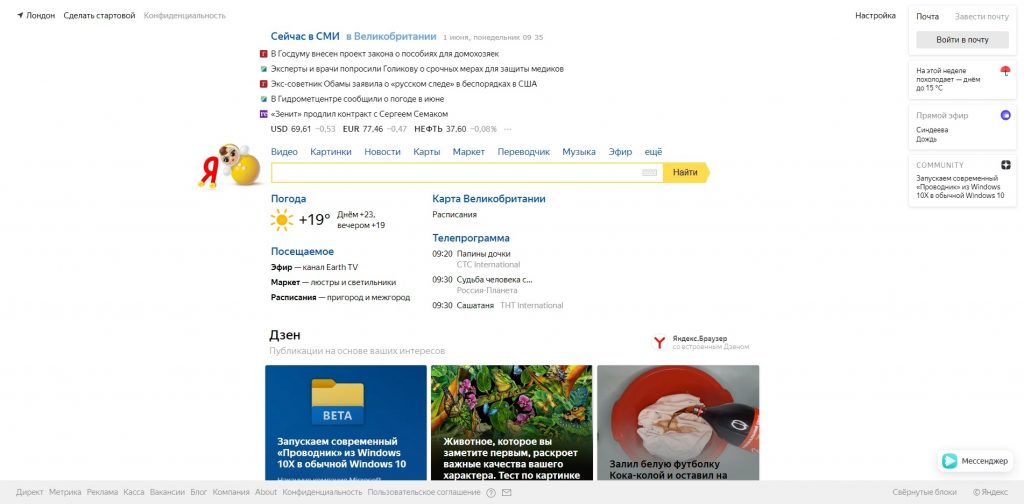
В верхнем правом углу кликните «Настройки» и выберите «Настройки портала».
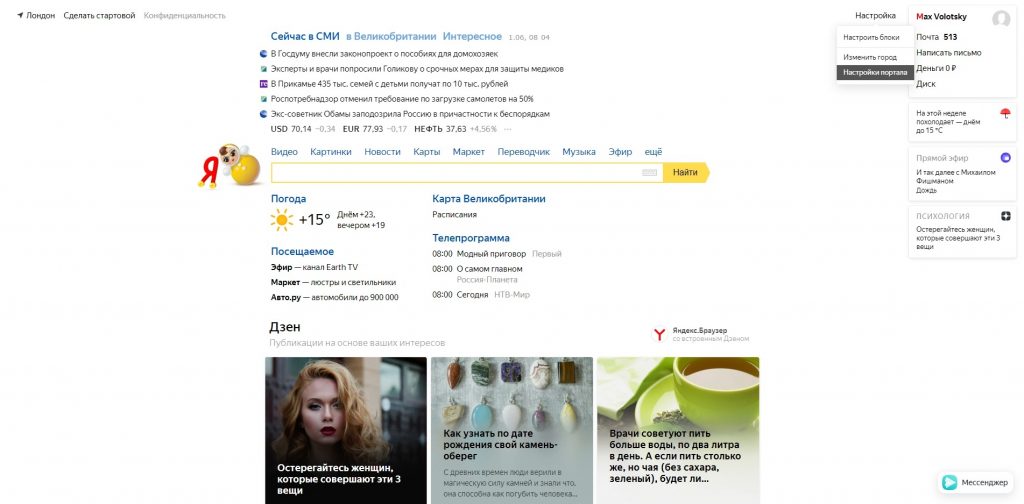
Нажмите «Очистить историю запросов». При желании можете отключить показ истории поиска и посещённых сайтов.
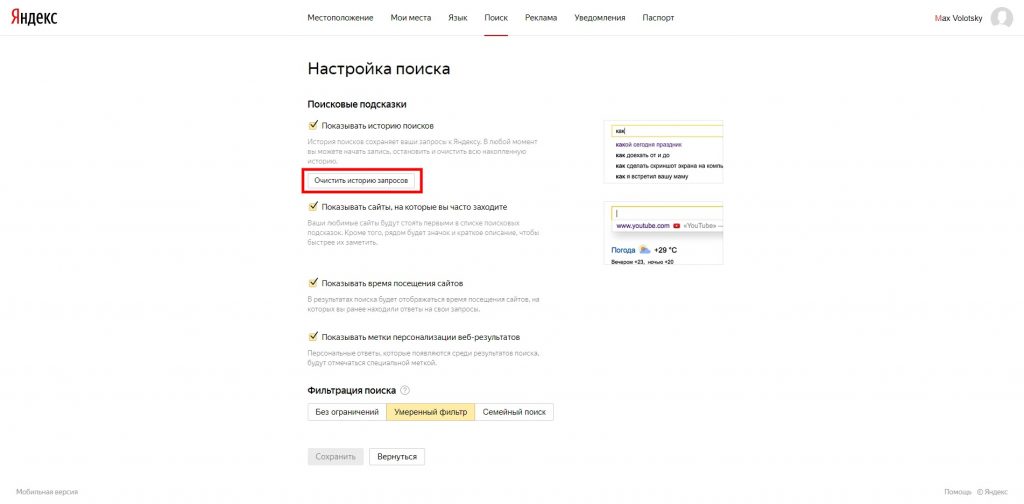
Также не забудьте очистить историю в браузере.
Сейчас читают ?
- Как скачать видео с YouTube на любое устройство
Как очистить историю поиска Google
В браузере компьютера или мобильного устройства откройте страницу google.ru. Если вы не авторизованы, войдите в свою учётную запись. Скриншоты в статье сделаны на ПК, но в мобильной версии сайта порядок действий будет аналогичным.
Нажмите на иконку «Приложения Google» в верхнем правом углу и выберите «Аккаунт».
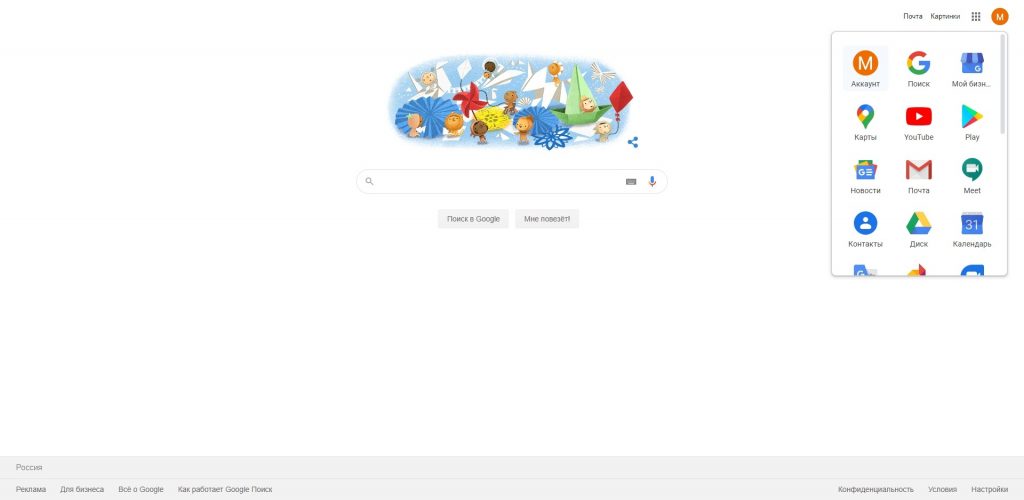
Затем кликните «Данные и персонализация». Это пункт управления вашей информацией, которую Google заносит в историю поиска. Здесь вы можете удалить свои запросы вручную, настроить их автоочистку или вовсе запретить поисковику их сохранять.
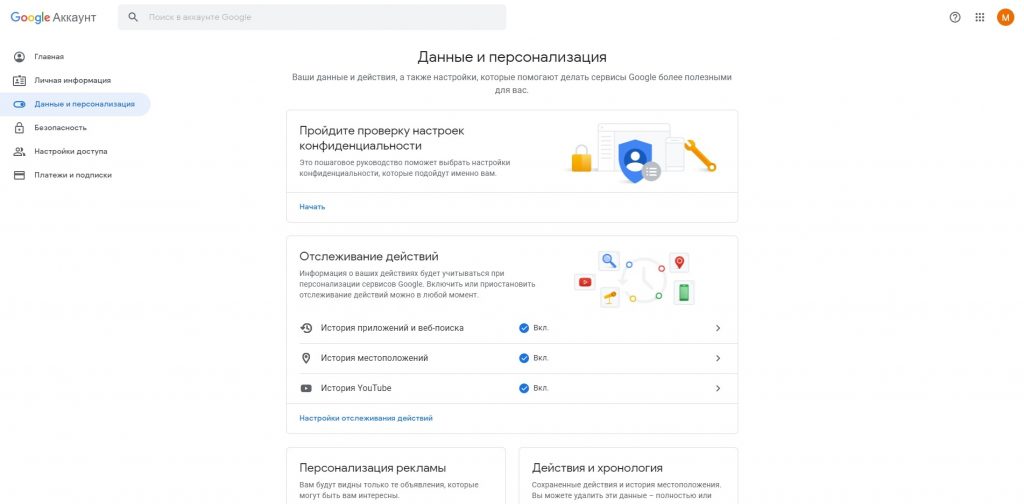
Как удалить поисковые запросы вручную
В разделе «Действия и хронология» откройте пункт «Мои действия».
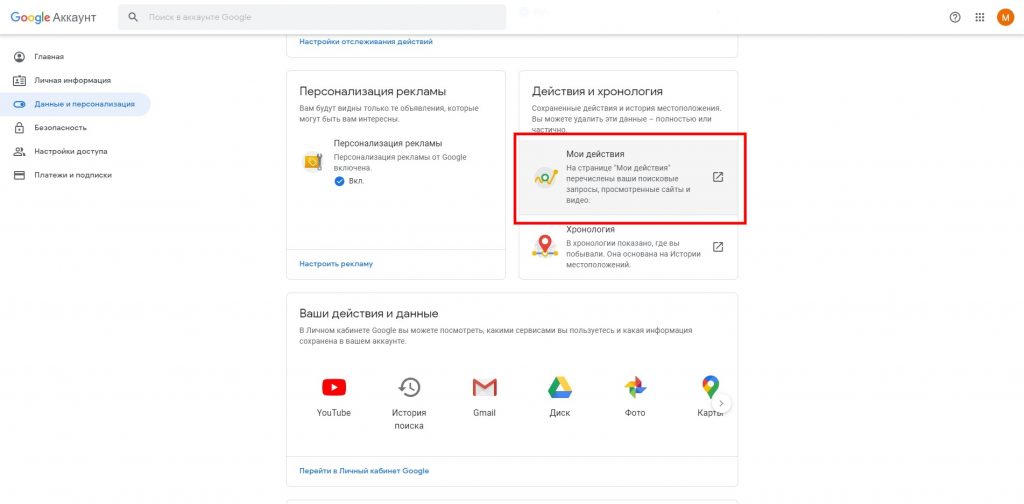
Нажмите «Фильтровать по дате и продукту».
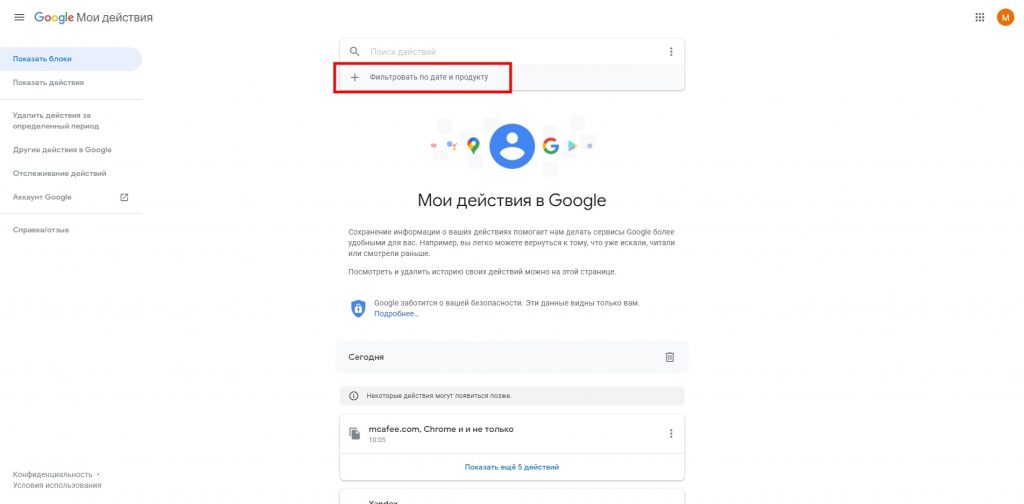
Выберите период, за который нужно удалить запросы, и отметьте в списке продуктов все элементы, связанные с поиском: «Поиск», «Поиск картинок» и «Поиск видео». Нажмите «Применить».
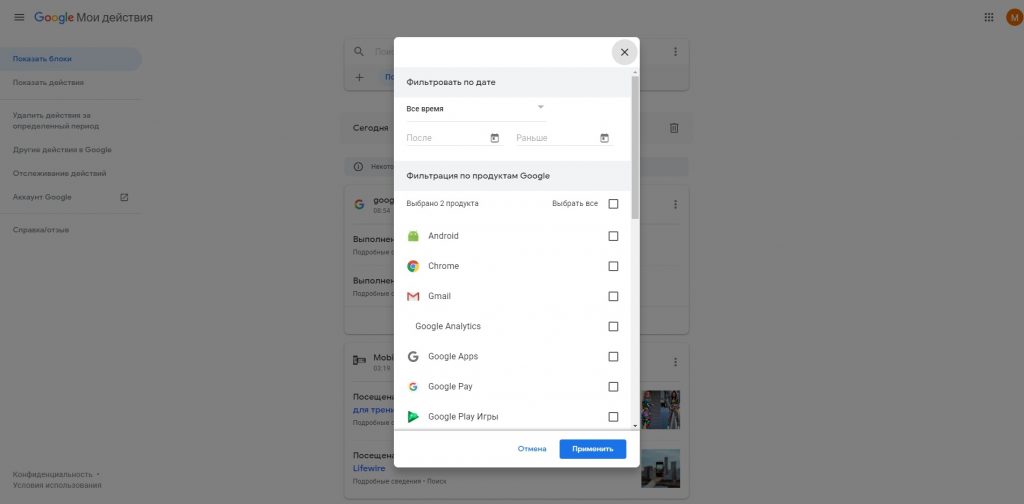
Нажмите на три точки рядом с поисковой строкой, выберите «Удалить результаты» и подтвердите удаление.
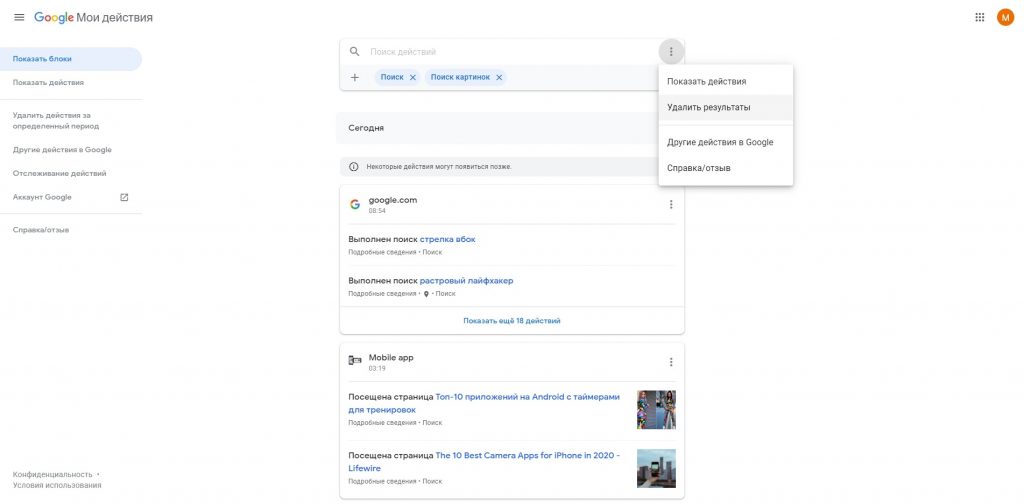
Если вам нужно удалить только один или несколько запросов, можете не использовать фильтр. Просто нажмите на три точки рядом с нежелательным элементом истории и выберите «Удалить»
Когда закончите, не забудьте очистить историю в браузере.
Как настроить автоочистку поисковых запросов
В разделе «Отслеживание действий» кликните «История приложений и веб-поиска» → «Управление историей».
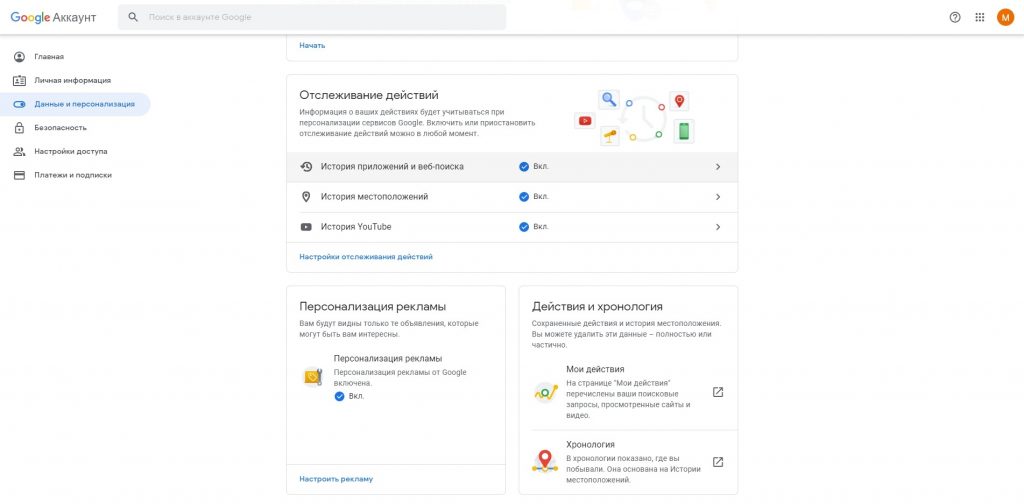
Нажмите на три точки рядом с поисковой строкой и выберите «Период хранения данных».
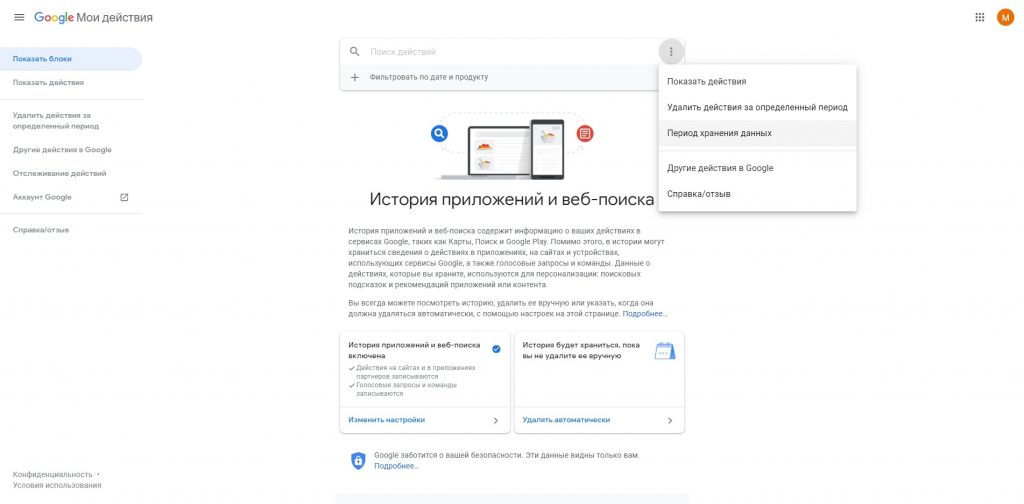
Отметьте подходящий вариант: «Хранить 18 месяцев» или «Хранить 3 месяца». Все запросы старше этого срока Google будет удалять автоматически. Нажмите «Далее» и подтвердите удаление.
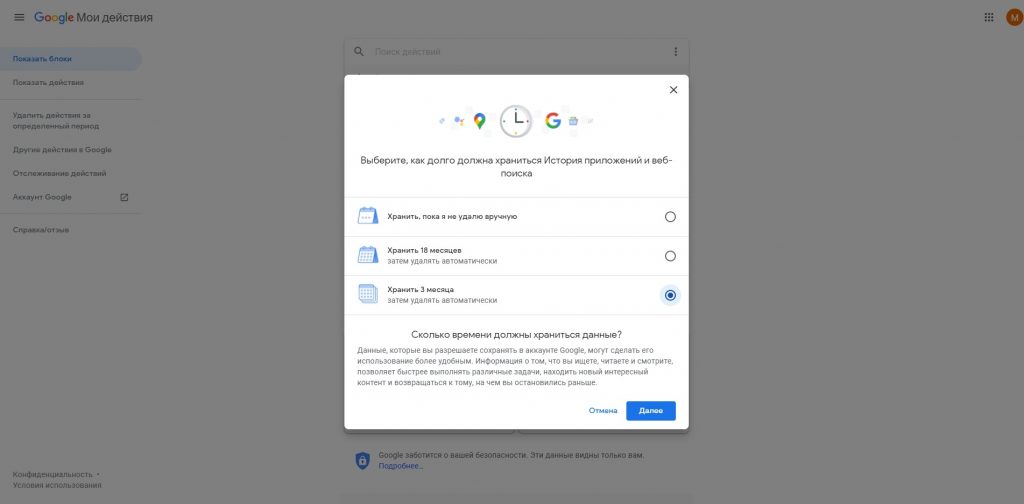
Как отключить сохранение поисковых запросов
В разделе «Отслеживание действий» кликните «Настройки отслеживания действий».
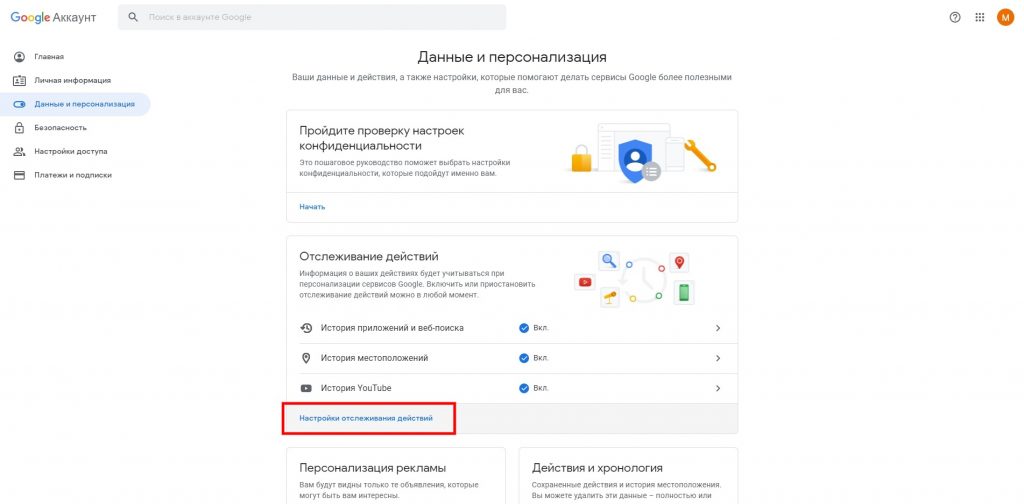
Переведите в нерабочий режим функцию «История приложений и веб-поиска». Чтобы подтвердить действие, нажмите «Отключить».
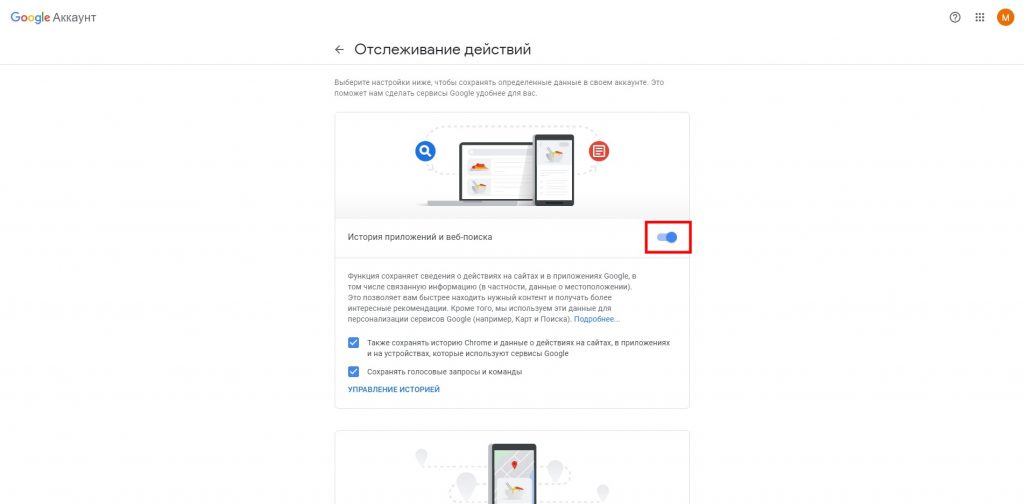
После этого Google не будет сохранять данные, введённые в поисковике.












